1、首先,我们利用PS打开相应的图片后,在其“图层”界面中,点击“添加蒙版”按钮。
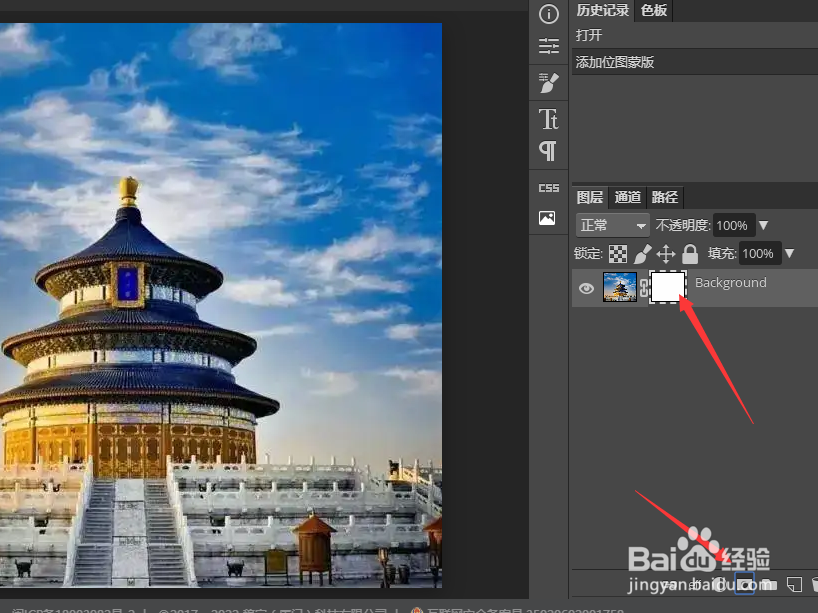
2、接下来点击“工具箱”中的“渐变填充”选项,并在其“属性”界面中选择如图所示的“黑白渐变”进行填充。
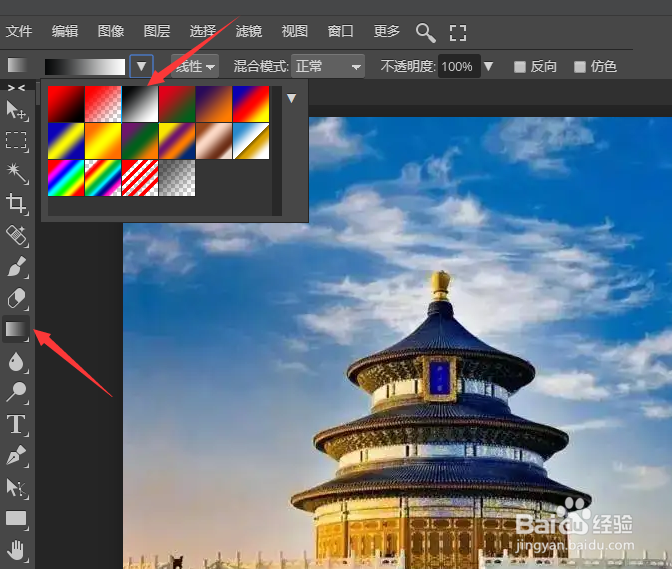
3、然后在“图层‘面板中选中蒙版图标后,利用鼠标向下拖动创建如图所示的渐变区域。

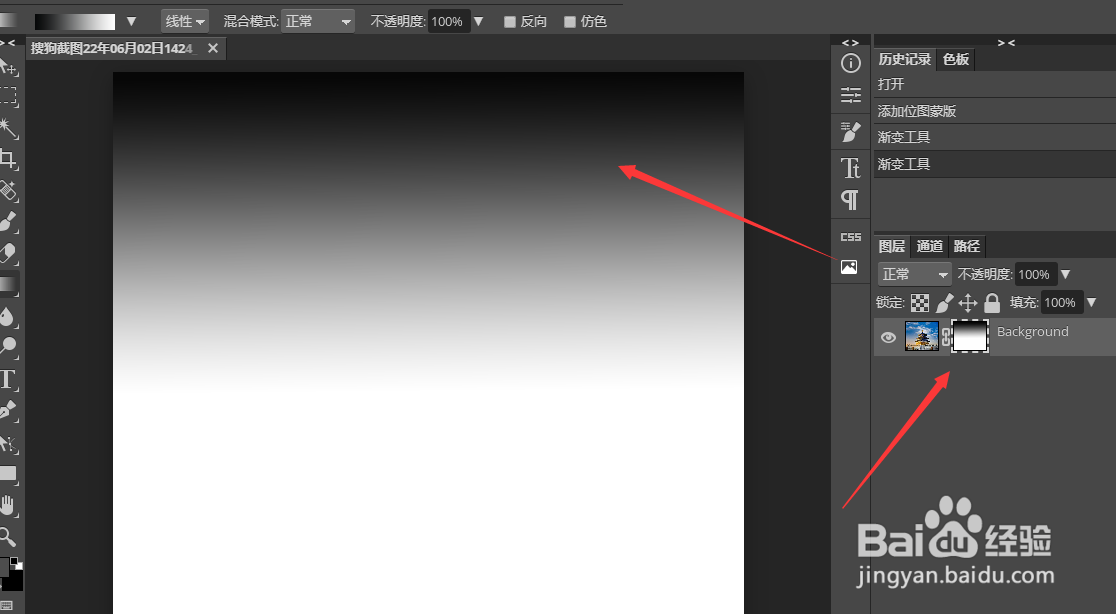
4、接下来我们再点击”图层“面板中的”图像“所在图层,此时就会发现对应的图片实现了半透明渐变效果的添加。

5、最后点击”文件“菜单中的”另存在“选项,在弹出的窗口中,选择’保存类型”为“PNG”格式,并设置画质质量,点击“存储”按钮即可。


